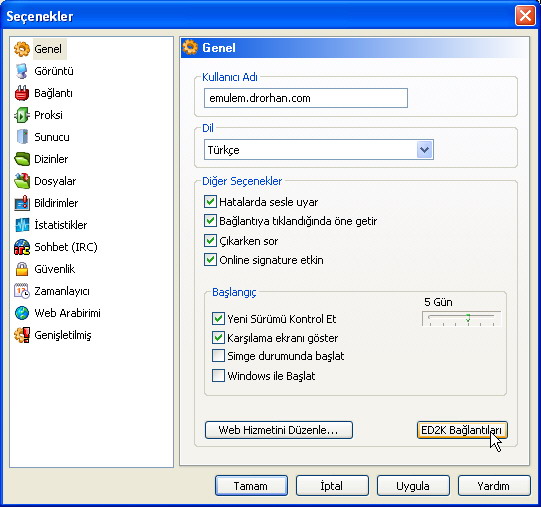Kullanıcı Adı:
Diğer Kullanıcıların görebileceği bir isim girin.Dil:
eMule'nin arayüzü için kullanmak istediğin dili seçin. Eğer seçtiğini dil sistemde yüklü değilse internetten çekerek dili değiştirme işlemi otomatik yapılacaktır.Diğer Seçenekler
- Hatalarda Sesle Uyar
- Bağlantıya Tıklandığında Öne Getir : ed2k linkinde öne gelir
- Çıkarken Sor:
- Online Signature Etkin:
[Online durumu]|[Bağlı Sunucu]|[IP:port]
[Şuanki İnen]|[Şuanki Gönderilen]|[Sıradaki kullanıcılar]
Bu özellik daha sonra kullanılmak üzere eklendi.
Bu özelliği açmak için Seçenekler > Genişletilmiş > Daha fazla denetim göster seçeneği işaretlenmelidir.
Başlangıç
- Yeni Sürümü Kontrol Et
- Karşılama Ekranı Göster
- Simge Durumunda Başlat
- Windows İle Başlat
Web Hizmetini Düzenle
eMule ağı için İnternet üzerinden bulunan Arama Motorları ve dosya kontrolü yapabileceğiniz servisleri webservices.dat içine ekleyerek emule içinde kullanabilirsiniz. Bu seçeneği kullanmak için Aktarımlar Bölümünde Dosyaya Sağ tıklayıp Web Hizmeti menüsündeki seçenekleri kullanabilirsiniz. Bununla ilgili ayrıntılı bilgi için emule FAQ dosyasına bakabilirsiniz.ed2k Bağlantıları
Bu düğmeye basıldığında Web üzerinde tıklanan ed2k ve Sunucu linklerini emule otomatik olarak alacaktır.

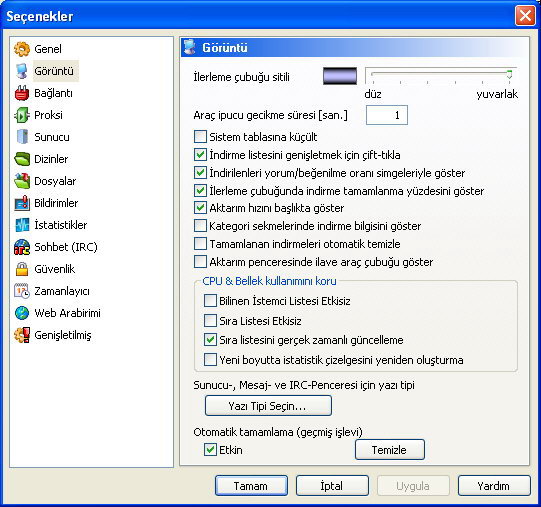
İlerleme Çubuğu Stili
Dosyaların ilerleme çubuğu üzerindeki Stilini ayarlar. 3D ve daha Gölgeli olarak ayarlamak mümkün.Araç ipucu gecikme süresi [san]
eMule içinde gösterilen İpuçlarının gösterilme zamanını ayarlar.Sistem tablasına küçült
Bu seçenek işaretlendiğinde eMule Sistem Çubuğuna (Saatin olduğu kısım) iner fakat Görev çubuğuna inmez.İndirme listesini genişletmek için çift-tıkla
Bu seçenek işaretli olduğunda Aktarımlardaki dosyalara çift tıklandığında çekilen kaynakları görebilirsiniz. Aksi taktirde dosya ayrıntıları açılacaktır.İndirilineleri yorum/beğenilme oranı simgeleri göster
Dosyalar için olumlu Yorumİlerleme çubuğunda indirme tamamlanma yüzdesini göster
Dosyanın ilerleme çubuğunda Tamamlanma yüzdesini gösterir.Aktarım hızını başlıkta göster
eMulenin en üst kısmında Toplam İndirme ve Gönderme hızını gösterir.Kategori sekmelerinde indirme bilgisini göster
Kategori sekmesinde isminin yanında (x/y) olarak 2 değer gösterir. (x) o an çekilen dosya sayısı ve (y) de kategori içinde toplam dosya sayısıdır.Tamamlanan indirmeleri otomatik temizle
indirilen dosyalar listeden otomatik olarak silinekecetir. Aksi halde Sağ tıklayıp Tamamlananları Temizle ye basarak kendiniz yapmanız gerekmektedir.Aktarım penceresinde ilave araç çubuğu göster
| Ekranı İndirilen ve Gönderilen Bölümleri olarak ikiye böler. | |
| İndirilen Dosyaları Gösterir. | |
| Gönderilen Dosyaları Gösterir. | |
| O an indirilen Dosyaları gösterir. | |
| Sıradaki Kullanıcıları gösterir. | |
| Bilinen tüm İstemcileri Gösterir. |
CPU & Bellek kullanımını koru
Bilinen İstemci Listesi Etkisiz
eMule bağlı bulunan İstemcilerler ilgili bütün verileri Takip eder. Düşük Hafızaya sahip bir Bilgisayarda bu seçenek kapatılabilir.Sıra Listesi Etkisiz
Sırada bekleyen İstemciler görülmek istenmiyorsa bu özellik kapatılabilir.Sıra Listesini Gerçek Zamanlı Güncelleme
İşlemcinin yükünü hafifletmek için Sıra Listesi güncellemesi kapatılabilir.Yeni boyutta istatistik çizelgesini yeniden oluşturma
eMule'nin penceresini boyutlandırırken Bilgisayarda donma oluyorsa bu özellik kapatılabilir.Yazı Tipi Seçin
eMule içinde kullanılacak Yazı Tipini seçin.Otomatik tamamlama (geçmiş işlemi)
Sunucu adresi girerken, KAD dan önyükleme yaparken veya Arama yaparken daha önce aranmış dosyalar içinden otomatik tamamla yapar. Değerleri sıfırlamak için Temizle tuşuna basmak yeterli olacaktır.
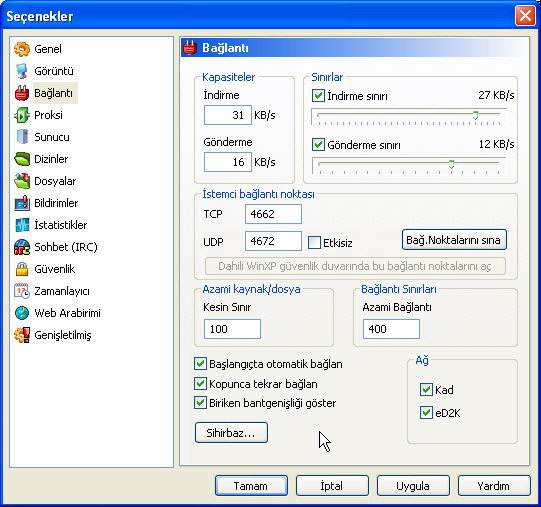
İndirme ve Gönderme Değerlerini ayarlamak için yapılması gereken:
Her zaman İnternet hızı 8'e bölünerek bulunur.
İndirme için: 1024kb/s / 8 için 128kb/s değeri
Gönderme için : 256kb/s / 8 için 32kb/ s değeri ayarlanır.
Kapasiteler
İndirme
En yüksek İndirme değerini girin.Gönderme
En yüksek Gönderme değerini girin.Sınırlar
İndirme sınırı
İndirme için Sınırlandırmak istediğini değeri girin.Gönderme sınır
Gönderme için Sınırlandırmak istediğiniz değeri girin.
eMule bu değerlerin üzerinde veri alışverişi yapmayacaktır. Kendi kullanımıza göre ayarlayın.
İstemci bağlantı noktası
TCP
eMule diğer kullanıcılardan veri transferi için standart 4662 Portunu kullanmaktadır. Düşük ID almamak için bu Portun bilgisayardaki güvenlik duvarından ve modemin güvenlik duvarından yönlendirme için açılması gerekmektedir.UDP
UDP portu Kademliya Ağına bağlanmak için kullanılan porttur. eMulenin Sunucular üzerindeki aşırı yüklenmeyi azaltmakta. Bu portta aynı şekilde Güvenli duvarından ayarlanmalı.Dahili WinXP güvenlik duvarında bu bağlantı noktalarını aç
Eğer Windows Xp Güvenlik duvarı açık ise bu düğme girilen portlar için otomatik ayar yapacaktır. Bu seçenek Genişletilmişteki> eMule başladığında / çıkıldığında WinXP güvenlik duvarı bağlantı noktalarını Aç/Kapat seçeneği ile beraber kullanılması tavsiye edilir. Bu özellik sadece Windows XP SP2 de çalışmaktadır.Azami kaynak/dosya
Kesin Sınır
Bu değer en fazla bağlananılabilecek TCP/IP ve UDP bağlantı noktasını belirler. Bağlantılar sadece veri alışverişi sırasında, kaynak değişiminde, Sıraya girmede ve aramada açılır.Windows 98/ME de bu değerin 100 den fazla olmamasına dikkat edinBağlantı Sınırları
Azami Bağlantı
Çekilen bir dosya için en fazla girilecek sırayı belirtmektedir. Eğer bu limite ulaşılırsa eMule dosya için yeni kaynaklarda sıraya girmeyecektir.
Başlangıçta otomatik bağlan
eMule açıldığında sağdaki kutularda işaretlenen ed2k ve KAD ağına otomatik olarak bağlanakcatır.Kopunca tekrar bağlan
ed2k ve KAD ağlarından bağlantı koptuğunda yeniden bağlanmayı deneyecektir.Biriken bantgenişliği göster
Bu özellik eMulenin en üstündeki çubukta Gönderme ve İndirme Değerlerini gösterir. Değerler Parantez içinde gösterilir. Sırasıya Gönderme ve İndirme değerleridir. Bu değerler belirlenmiş olan Limitlere yakın değerlerdir.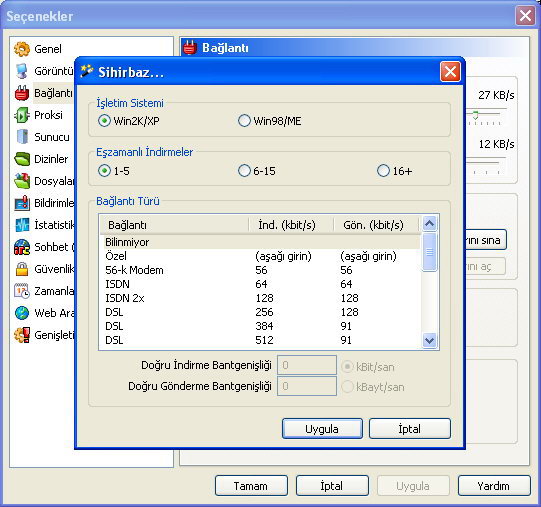
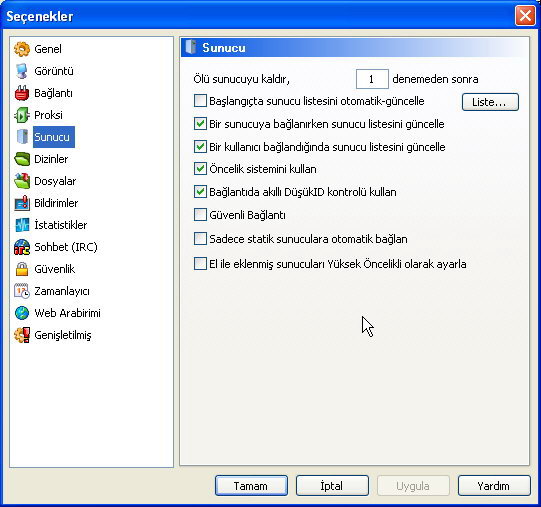
Ölü sunucuyu kaldır [n] denemeden sonra
[n] denemeden sonra bağlanmak istediği Sunucu ya bağlantı başarısız olursa Sunucuyu Listeden silecektir.Başlangıçta sunucu listesini otomatik-güncelle
Liste tuşuna basılarak emule\config klasörü içinde bulunana addresses.dat dosyasında değişiklik yapılabilir. Buraya Sunucu listesini güncellemek için geçerli bir internet adresi girilmeli ve eMule her açılışta buradan güncelleme yapacaktır. Eğer adreste hata varsa veya Adres yoksa Günlük Sekmesinde Uyarı verecektir eğer bu özellik kullanılmak istenmiyorsa işareti kaldırılmalı.Bir sunucya bağlanırken sunucu listesini güncelle
Bu özellik ile bağlantı kurulan Sunucu üzerinden bu Sunucuya bağlı Sunucuların adresleri Otomatik olarak eklenmektedir.Bir kullanıcı bağlandığında sunucu lsitesini güncelle
Bu özellikte ise veri alışverişi yapılan Kullanıcıların bağlı bulunduğu Sunucular mevcut Sunucu listesi ile karşılaştırılır ve olmayanlar eklenir. Bu iki seçenekte Sahte Sunucuların eklenmemesi için kaldırılabilir.Öncelik sistemini kullan
Sunuculara öncelik atayarak Bağlantıda öncelik tanınabilir.
Bağlantıda akıllı DüşükID kontrolü kullan
eMule Sunucuya Yüksek ID ile bağlanıyorsa ve sorun yoksa Sunucuya yeniden bağlanmaya çalıştığında Düşük ID alıyorsa eMule 3 kere yeniden bağlanmayı deneyecektir.Güvenli Bağlantı
eMule bağlantıyı kurarken 2 tane Sunucuya aynı anda istek gönderir. Eğer bu seçenek işaretli ise bağlandıktan sonda Düşük ID olma ihtimali azalacaktır. eMulenin sadece bir Sunucuya bağlandığı unutulmamalı.Sadece statik Sunuculara otomatik bağlan
Statik Sunucu olarak eklenen Sunucular emule\config staticservers.dat dosyası içinde tutulmaktadır. Statisik Sunucu olarak eklenmek istenen Sunucunun Sabit IP sinin veya DynDNS özelliğine sahip olmasın dikkat edilmeli. eMule bağlantıyı sağlarken sadece Statik Sunucu listesindeki Sunuculara bağlanmayı deneyecektir.El ile eklenmiş sunucuları Yüksek Öncelikli olarak ayarla
eMule bağlantıyı sağlarken el ile eklenene Sunucular öncelik verecektir.
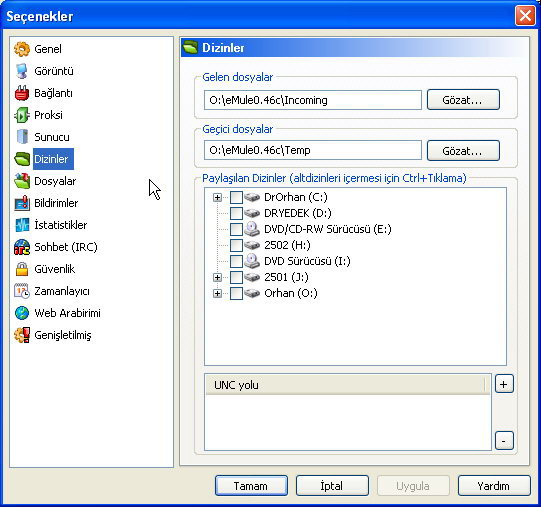
Gelen dosyalar
İndirme işlemi tamamlandıktan sonra Dosyaların taşınması gereken Klasörü belirtir. Eğer başka bir Klasör belirtilmiş ise adının ayarlanması gerekir aksi taktirde eMule otomatik olarak Incoming klasörünü oluşturacaktır.Geçici dosyalar
Dosyaların aktarımı sırasında geçici olarak saklandığı klasördür. Dosyalar (*.part) uzantılı dosyalar ile kayıt edilir. Dosya tamamlandığında buradan Incoming klasörüne kendi Gerçek ismi ile kayıt edilir.Paylaşılan Dİzinler
Paylaşıma açtığınız Dosyalar bu kısımda seçilir. Eğer dosya ile beraber alt klasör içerikleri de seçilmek istenirse CTRL tuşuna basılı iken seçim yapılmalı.UNC yolu
UNC (Uniform Naming Convention) ağda paylaşılmak istenen dosyalar için yolu belirtir. UNC için bağlantı şekli aşağıdaki gibidir:\\sunucu\kaynak\..
\\drorhan\SurucuO\Gelen şeklinde bir dizilim drorhan Bilgisayar adına sahip O Sürücü ismine sahip ve Gelen Klasörü Paylaşıma açılmış olacaktır.
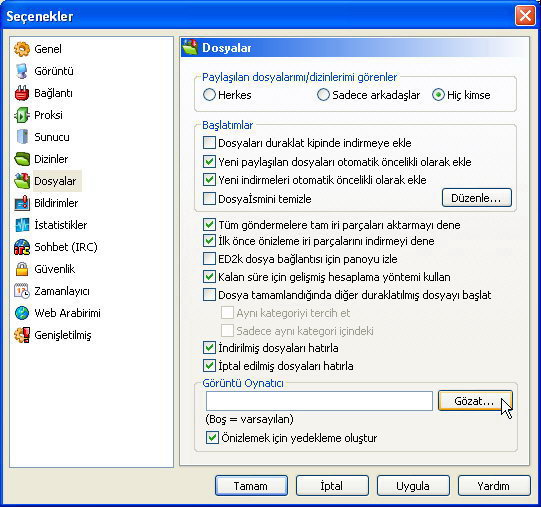
Paylaşılan dosyalarımı/dizinlerimi görenler
Paylaşılan Dosyaların kimler tarafından görülebileceği ayarlanır. Veri Alışverişi yapılan istemcilere Sağ Tıklama yapılarak Paylaşılan Klasörler Görülebilir. Eğer Bu özellik açık ise Paylaşılan Klasörler Ara Kısmında Listelenecektir.
Başlatımlar
- Dosyalar duraklat kipinde indirmeye ekle
- Yeni paylaşılan dosyaları otomatik öncelik ekle
- Yeni indirmeleri otomatik öncelikli olarak ekle
Aynı şekilde yeni eklenmiş indirilen dosyaların önceliğini otomatik olarak ayarlar. Dosyaların önceliği aşağıdaki Kaynak sayısı oranına göre düzenlenir.
| Bulunan Kaynak | Öncelik |
| 0 - 40 | Yüksek |
| 41 - 80 | Normal |
| 81+ | Düşük |
- Dosya İsmini temizle
Dosya seçili iken Ctrl+F2 tuşlarına basılarak da temizleme işlemi yapılabilir.
Tüm göndermelere tam iri parçaları aktarmayı dene
Bu özellik açıldığında eMule Dosya Gönderimi sırasında Chunk(9.28MB lik parçaların herbiri) tamamlanana kadar Göndermeye devam edecektir. Bu özelliğin avantajı tam dosyaların paylaşımını sağlamasıdır. Eğer yeni paylaşıma açılmış bir dosya varsa bu özelliğin açılması tavsiye edilir.İlk önce önizleme iri parçalarını indirmeyi dene
Önizleme yapılabilmesi için İlk ve Son iri parçanın çekilmesi gerekir. Bu özellik açıldığında eMule önce bunları çekmeyi deneyecektir. Bu parçalar gelmeden önizleme menüsü aktif olmayacaktır.ED2K dosya bağlantısı için panoyu izle
Herhangi bir kaynaktan emule Linki kopyalandığında emule otomatik olarak bunu aktarımlara ekleyecektir. Bu özellik dikkatlı kullanılmalı farkında olmadan istenmeyen dosyaların eklenmesi mümkün olabilir.Kalan süre için gelişmiş hesaplama yöntemi kullan
Gönderilen ve İndirilen dosyalar için tamamlanma için gerekli süreyi hesaplamaktadır. Bu hesabı o anki hızlara göre yapmaktadır.Dosya tamamlandığında diğer duraklatılmış dosyayı başlat
İndirmekte olduğunuz dosyalar eğer Duraklatılmış olarak eklendi ise yada daha sonra Duraklatıldı ise bu özellik sayesinde tamamlanan dosyanın yerine yenisini İndirilmesine başlanacaktır. Burada başlatılacak dosya içinde 2 seçenek mevcuttur:
- Aynı kategoriyi tercih et
- Sadece aynı kategori içindeki
İndirilmiş / İptal edilmiş dosyaları hatırla
Bu özellik açık olduğunda arama esnasında daha önce indirilen klasörler farklı renkte olacaktır.Yeşil Renkte . Bu şekilde aynı dosyanın çekilmesi önlenmiş olur. Bunlar known.met içinde tutulur. Aynı şekilde çekilmekte iken iptal edilen dosyalar da farklı renkte olacaktır. Genelde kırmızı bunlarda cancelled.met içinde tutulmaktadır.
Görüntü Oynatıcı
Eğer bu seçenek işaretli değilse eMule önizleme için o dosya için tanımlı geçerli program ile açılacaktır. Eğer bu özellik ayarlanmak isterse Dosyaları açacak olan programın tam konumu seçilmelidir. Programlar genelde yedek almadan bu tür dosyaları açamazlar. Bu durumda önizleme için yedek oluştur kutusu işaretlenmeli. Bu tur yedekleme gerekitrmeyen bir Program olan VLC - VideoLAN Client programı kullanılabilir.
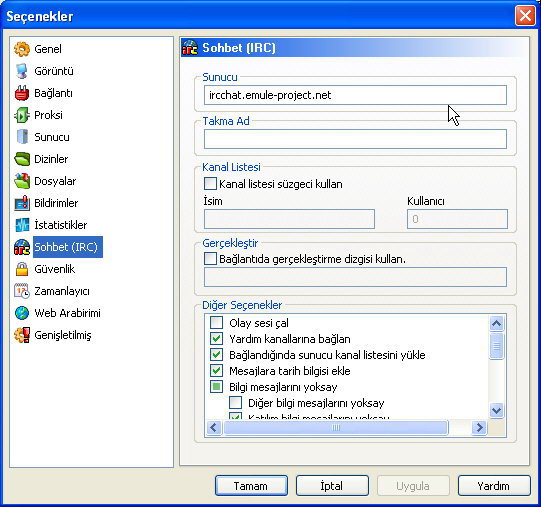
Sunucu
Bağlanılacak Sunucu adresi girilmeli. Tanımlı adresler irc.mindforge.org veya ircchat.emule-project.net dir.
Nick
IRC'e bağlanıldığında gözükecek Takma İsmidir. Kanala girdiğinizde varsayılan Nick yerine kendi Takma İsminizi giriniz. Bunun için yazı yazılan kutuya /nick TakmaIsmi yazarak Enter tuşuna basınız ve ismini değişecektir.
Kanal Listesi
Sunucuya bağlandığınızda Girmiş olduğunuz İsme ve Kullanıcı sayısını Filtreleyerek uygun kanalları listeler.
Gerçekleştir
- Bağlantıda gerçekleştirme dizgisi kullan
Bağlantı kurulduğunda gerçekleştirilmesini istediğini komutları yazabilirsiniz. Her komut arasında | işareti bulunması gerekir. Örnek olarak
/join [#kanalismi] veya /ns identify [sifre] komutlarını beraber kullanmak için
/ns identify [sifre] | /join #emule-turkish şeklinde bir söz dizilimi yazılabilir.
Diğer Seçenekler
- Olay sesi çal
Belirli nikler için ses dosyasını çalınmasını sağlar. Ses dosyası emule içindeki \Sounds\IRC. klasöründe bulunmalı. Sadece *.wav dosyaları çalınabilmektedir.
Kanalda /sound sesdosyasi.wav şeklinde komut yazılabilir. Yada belli bir nik için geçerli olması isteniyorsa /sound TakmaAdi yazılmalı.
- Yardım kanallarına bağlan
Bu seçenek işaretlendiğinde otomatik olarak yardım kanalına bağlanacaktır. Hangi dil yüklü ise genelde o dille ilişkin yardım kanalına girecektir.
- Bağlandığında Sunucu Listesini Güncelle
Bağlandığında Sunuculardaki bütün kanal isimlerini liste halinde görüntüleyecektir.
- Mesajlara tarih bilgisi ekle
Her mesaj için geçerli zaman yazılacaktır.
Bilgi MesajlarınıYoksay
- Diğer bilgi mesajlarını yoksay
- eMule Protokol mesajlarını yoksay
- Sizi arkadaş olarak eklemesi için kullanıcıya izin ver
IRC de ed2k bağlantılarını kabul et. (Bu özelliği dikkatlı kullanın)
Kanalda iken diğer kullanıcılardan ed2k linki almak mümkün olacaktır ve emule linki otomatik olarak ekleyecektir. Eğer güvenmediğiniz kişilerden link almak istemiyorsanız hemen altındaki Sadece arkadaşlardan seçeneğini işaretlenmeli. Aksi taktirde farkına varmadan istenmeye dosyaların çekilmesi mümkün olabilir.
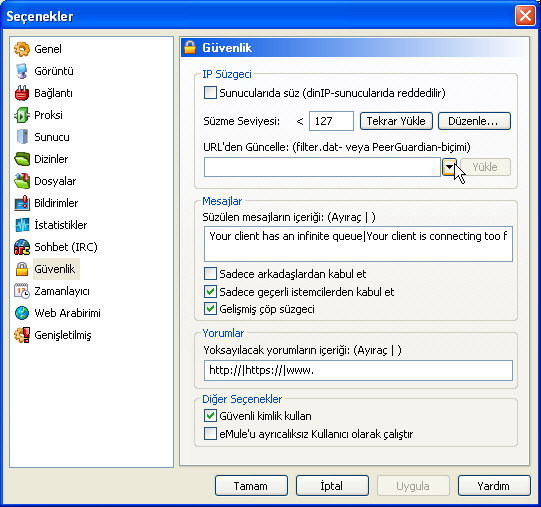
Ip Süzgeci
Bu süzgeç emuleye bağlantılarında bazı sınırlamalar getirmektedir. Düzenle tuşunua basarak Filtrenin içinde düzenleme yapılabilir. Bu süzgeç içindeki bütün IP adreslerinin emule ile bağlantısı engellenmiş olacaktır.- Süzme Seviyesi
- Sunucularıda süz
- URL'den Güncelle
Mesajlar
- Süzülen mesajların içeriği
İstenmeyen mesajlar kutuya girilerek engellenmiş olacaktır. Mesajlar arasında | bulunmalıdır.
- Sadece arkadaşlardan kabul et
Arkadaş Listesinde bulunan kişiler harici mesajlar kabul edilmeyecektir.
- Sadece geçerli istemcilerden kabul et
Eğer mesajı gönderen kullanıcı Geçerli ve Sahte değil ancak o zaman kabul edilecektir.
- Gelişmiş çöp süzgeci
Bu seçenekte her mesajın içeriği aşağıdaki kriterlere uyup uymadığı kontrol edilir:
| > | İlk mesajda web adresi olup olmadığı |
| > | Cevap almadan 5 tane mesaj gönderen kullanıcılar |
Yorumlar
Yoksayılacak yorumlar içeriği
Dosya yorumlarında kriterlere uygun bulunan Yorumlar engellenecektir.
Diğer Seçenekler
- Güvenli kimlik kullan
Bu seçeneğin işaretli olması tavsiye edilir.
- eMule'yi ayrıcalıksız Kullanıcı olarak çalıştır
Bu özellik sadece WinNt, Windows Xp , Windows 2000 ve 2003 de geçerlidir. Kullanıcı genelde Bilgisayarı Yetkili Kullanıcı olarak kullanmaktadır. Bu şekilde eMulenin tüm sisteme tam yetkisi olacaktır. Kodda bulunabilecek hatalardan dolayı sistemin çökmesini engellemek için emule için sınırlı hesap açılabilir. Hesap ismi olarak emule_secure verilir ve emule bu kullanıcının yetkileri dışında bir erişime sahip olamayacaktır.
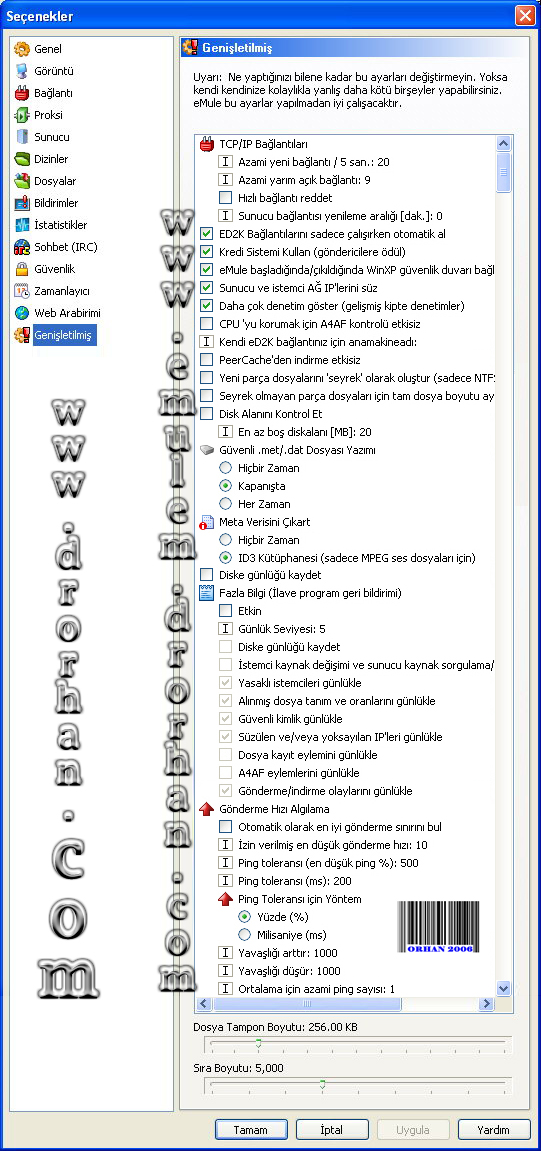
TCP/IP Bağlantıları
- Azami yeni bağlantı / 5 san.:20
- Azami yarım açık bağlantı :9
Bu özellik Windows XP SP2 için gereklidir. Bu değerin 9 dan fazla yapılmaması tavsiye edilir.
- Hızlı bağlantıyı reddet
IP-Filtresinde bulunan veya yasaklı kullanıcıların engellenmesi için kullanılır.
- Sunucu bağlantısı yenileme aralığı [dak.] :0
Eğerbir router arkasından bağlantı sağlanıyorsa Sunucu ile bağlantı koptuğunda emule tekrar bağlantıyı sağlamak için bu sıklıkta yeniden bağlanmayı deneyecektir. Değerin 0 olması bunun emule tarafından kontrol edildiği anlamına gelmektedir. Aksi halde Routerden yapılan ayara göre bunu değiştirmeniz gerekmektedir. Bu değerin çok düşük olması Sunuculardan engellenmesine sebeb olabilir.
- ED2K Bağlantılarını sadece çalışırken otomatik al
ed2k link formatı sadece emule açık olduğu zaman geçerli olacaktır. Kapalı iken ise bağlantı kesilecektir.
- Kredi Sistemi Kullan (göndericilere ödül)
Bu özelliğin açık olması tavsiye edilir çünkü Sömürgenlerin ağlardan vazgeçmesini sağlar. Ayrıntılı bilgi için Kredi Sistemin Bölümünü (Yapım Aşamasında) inceleyin.
Bu özelliği kullanmanın yaraları:
- Dosyalarını Yayım yapan kullanıcılar diğer dosyaların bunların üzerinde gönderilmesini önlemiş olurlar.
- Karma bir Ağ sistemi bir sistemden gelebilecek açıkların önlenmesi sağlar.
- Nadir bulunan ve çok bulunan dosualar arasındaki dengenin sağlanması amaçlanır.
- eMule başladığında / çıkıldığında WinXP güvenlik duvarı bağlantı noktalarını Aç/Kapat
eMulenin kullandığı portların sürekli açık kalması istenmiyorsa sadece emule açık açılması sağlanabilir. Bu sayede daha fazla güvenlik sağlanmış olur. Bu özellik sadece Windows XP SP2 Güvenlik Duvarı için geçerlidir ve diğer Güvenlik Duvarlarında işe yaramayacaktır.
- Sunucu ve istemci AĞ IP'lerini süz
A Sınıfı IP'ler (10.0.0.0 - 10.255.255.255), B Sınıfı IP'ler(172.16.0.0 - 172.31.255.255), C Sınıfı IP'ler (192.168.0.0 - 192.168.255.255), local host (127.0.0.0 den 127.255.255.254) ve sıfırla başlayan bütün IP'ler (0.x.x.x) Internette geçerli adresler olmadığı için bu Kaynaklar Filtre açık olursa engellenecektir. eMule' yi Yerel Ağda (LAN)'da çalıştırıyorsanız bu özelliği kapatmanızda fayda olacaktır.
Daha çok denetim göster (gelişmiş kipte denetimler)
Bu özellikler ile eMule daha fazla ayrıntıya sahip olabilirsiniz.
Meta verisini çıkart.
Aktarımlar kısmında İndirilen dosyaya sağ tıklandığında dosyalar için ek Bilgiler gözükecektir.
Kaynak Yönetimi (A4AF - Ask For Another File Başka Dosya için Sor)
Online Signature Özelliğini gösterecektir.
- CPU'yu korumak için A4AF kontrol etkisiz
Bu seçenek Kaynak Yönetimini kapatacaktır. Eğer bi İndirme iptal edilirse kaynaklar diğer dosyalara geçecektir. Aksi halde kontrolu yapılmayacaktır.
- Kendi eD2K bağlantınız için anamakineadı:
Paylaşılan dosyalardan ed2k olarak link oluşturulduğunda Geçerli IP adresi de kaynak olarak eklenecektir. Bunun yerine buraya isim yazarak IP yerine sizin isminiz gelmiş olur.
- PeerCache'den indirme etkisiz
PeerCache sistemi çekilen dosyaların İnternet Servis sağlayıcısının belleğinde biriken dosyalardan çekilmesini sağlar. Bu sayede Ağ trafiğinin azalması sağlanır.
- Yeni parça dosyalarını 'seyrek' olarak oluştur (sadece NTFS)
eMule İndirmeler sırasında dosya boyutu kadar yer ayırır. Bu seçenek işaretlendiğinde çekilen kısımlar kadar yer ayırır ve bu parçalarını birleştirir. Bu özellik sadece NTFS(Win NT serisi) sistemlerde çalışmaktadır.
- Disk Alanının Kontrol Et
Bu seçenek kullanıldığınıda Girilen değerin altına düştüğünde yeni dosyaların çekilmesi durdurulacaktır ta ki yer açılana kadar.
- En az boş disk alanı [MB] :20
- Güvenli .met/.dat Dosyası Yazımı
NTFS kullanan sistemlerde Bu seçeneğin değiştirilmesine gerek yoktur. Eğer eMule beklenmedik bir hata verirse geçerli dosyaların yedeğini alacak ve güvenli olmasını sağlayacaktır.
- Hiçbir Zaman
Dosyaların güvenle yazılması engellenmiş olur.
- Kapanışta
eMule kapanırken .met ve .dat uzantılı bütün dosyaların Güvenli şekilde kayıt edilmesi sağlanmış olur.
- Her Zaman
Bu seçenekle her yazma işleminde güvenli kayıt kontrol edilir.
- Meta Verisini Çıkart
Bu özellik Dosyaların nasıl oluşturulduğu ile ilgili bilgileri içermektedir(codec,çözünürlük gibi). Arama yapıldığınıda bu özellikler ayrıntılı olarak görülebilmektedir.
- Hiçbir Zaman
Meta verisini göstermez.
- ID3 Kütüphanesi (sadece MPEG ses dosyaları için)
ID3 kütüphanesi, Meta verilerini çıkaran 3.parti bir dll dosyasıdır ve sadece *.mp1, *.mp2, *.mp3 ve *.mpa dosyalar ile çalışmaktadır.
- Diske günlüğü kaydet
Sunucular kısmında bulunan Günlük kısmındaki Bilgiler dosya olarak saklanacaktır. emule.log olarak veya emule.Debug.log olarak emule klasörüne kayıt edilecektir.
- Fazla Bilgi (İlave program geri bildirimi)
Bu seçenek açıldığınıda Sunucu kısmında Verbose adında yeni bir sekme açılacaktır. Buradaki bilgiler sadece Programcıların hataları ayıklaması için kullanılan kısımdır. Bu seçenek kullanıldığınıda daha fazla İşlemci ve Bellek ihtiyacı olacaktır. Buradaki Seviye arttıkça mesajların detayları artacaktır. Seviye 1 de en önemli mesajlar gelecektir.
- Gönderme Hızı Algılama
USS yani Gönderme hızını algılama özelliği emulenin ping zamanlarına uygun olarak gönderme durumunu ayarlamasıdır.
- Otomatik olarak en iyi gönderme sınırını bul
USS yi açar.
- İzin verilmiş en düşük gönderme hızı: 10
USS nin en düşük gönderme Sınıdırı. Gönderme sınırının en az %50 si olması önerilir.
- Ping toleransı (en düşük ping%) :500
Kabul edilebilir en düşük Ping değerini % olarak belirtir.
- Ping toleransı (ms) :200
% Toleransından hesaplanan Ping Değeridir.
- Ping Toleransı için Yönetim
Ping hesaplaması için kullanılacak yöntemin seçimi
Yüzde (%) ve Milisaniye(ms) olarak ayarlanabilir.
- Yavaşlığı arttır / azalt
Bu değer Gönderme limititinin ne kadarlık ping farkıyla ayarlanacağını belirtir.
- Ortalama için azami ping sayısı :1
Ortalamayı hesaplamak için gerekli en az Ping sayısıdır.
- Dosya Tampon Boyutu :256 KB
eMule dosya alış verişi sırasında bunları tampon belleğinde saklar ve doldukça diske yazar. Bu değerin yüksek olması daha az disk faaliyeti sağlar ancak sorun çıktığında bellekteki bilgilerin kaybolmasına neden olabilir.
- Sıra Boyutu: 5000
eMuledeki Kredi sistemi için Sıra Boyutunun önemi büyüktür.
Eğer bir kullanıcın Sırası doluysa bu kullanıcıya başka kullanıcılar kredilerini harcamak için kuyruğa giremeyecektir. Daha büyük Sıra boyutu Kredi Sisteminin daha iyi çalışmasını sağlayacaktır.